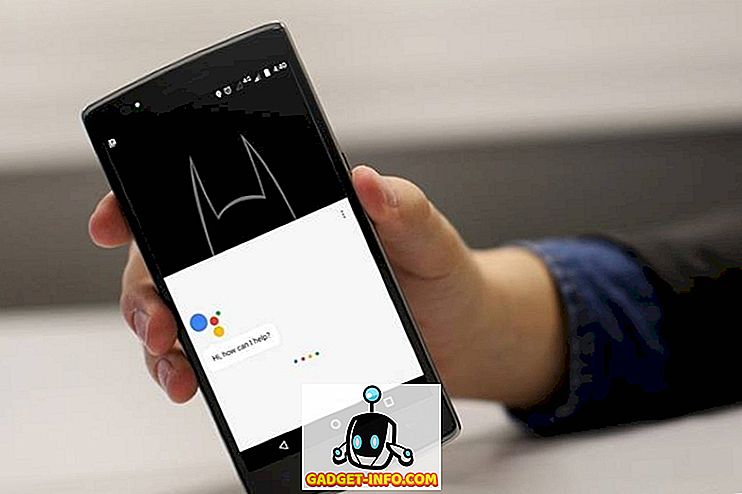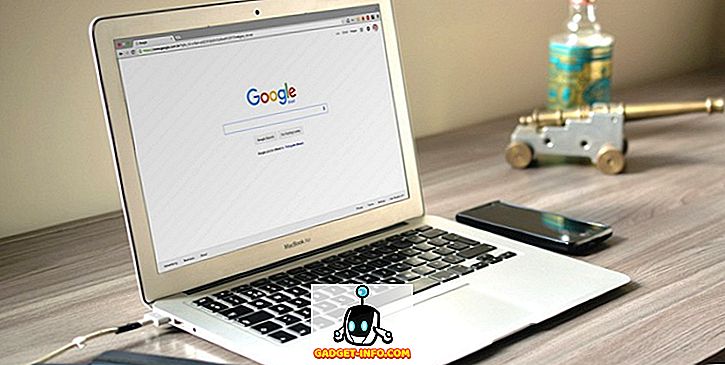Nors „Twitter“ oficialiai padidino simbolių skaičių už tweet iki 280 nuo ankstesnės 140 simbolių ribos, vis dar nepakanka skelbti ilgos formos turinį. Štai kodėl žmonės naudoja „Twitter“ srieginę „tweet“ funkciją, kuri leidžia jiems skelbti ilgą turinį, atsakydami į savo „tweets“. Žmonės, kurie praleidžia savo gyvenimą „Twitter“, žino, kaip sunku skaityti didelį srieginį pokalbį. Turite spustelėti kiekvieną pokalbio pokalbį atskirai, kad jį išplėstumėte, o tai užima daug laiko, ir visas procesas yra tikrai varginantis. Iš esmės, skaitydami ilgą srieginį pokalbį „Twitter“ yra košmaras .
Bet tai neturėtų būti. Naudojant „Thread Reader“, vartotojas gali lengvai skaityti ilgus „Twitter“ siūlus. Sriegių skaitytuvas paverčia srieginius įrašus į paprastą dienoraščio įrašą, kuriame visi „tweets“ yra paminėti vienas po kito, todėl vartotojai gali jį lengvai perskaityti. Šiame straipsnyje mes pamatysime, kaip mes galime naudoti „Thread Reader“, kad būtų galima lengvai perskaityti srieginius „tweets“:
Naudodami „Thread Reader“ lengvai perskaitykite srieginius tweets
Kaip jau minėjau, „Thread Reader“ konvertuoja srieginius „tweet“ į paprastą dienoraščio įrašą, leidžiantį jums lengvai ir greičiau skaityti. Sriegių skaitytuvas jį vadina „unrolling tweet“ . Yra trys būdai, kaip išjungti „tweet“ naudodami „Thread Reader“ paslaugą, ir mes visi juos peržiūrėsime po vieną:
„Google“ naršyklės „Thread Reader Extension“ naudojimas
- Lengviausias būdas naudoti „Thread Reader“ yra „Chrome“ plėtinys. Pirmiausia spustelėkite nuorodą, kad įdiegtumėte „„ Chread Reader “„ Chrome “plėtinį.
2. Dabar atidarykite „Twitter“ paskyrą „Chrome“ ir suraskite sriegius. Čia spustelėkite žemyn rodyklę, kuri plečia meniu .

3. Dabar spustelėkite parinktį „Unroll in Thread Reader“ .

4. Atidaromas naujas skirtukas, kuriame bus pateikti visi dienoraščio įrašai, kaip parodyta žemiau esančiame paveikslėlyje.

Vaizdo įraše taip pat parodoma, kaip galite naudoti „Thread Reader“ „Chrome“ plėtinį, kad galėtumėte atsukti ir lengvai perskaityti srieginius „tweet“.
Naudojant „Thread Reader Android App“
Jei norite naršyti „Twitter“ telefone, kaip ir dauguma iš mūsų, čia galite naudoti „Thread Reader“ „Android“ programą, kad būtų galima apkrauti ir lengvai perskaityti srieginius „tweet“:
- Pirmieji du žingsniai yra panašūs. Pirma, paleiskite „Twitter“ programą ir suraskite sriegius.
2. Čia bakstelėkite mygtuką „žemyn“ ir po to bakstelėkite „Share Tweet via“ parinktį .

3. Dabar slinkite žemyn, kad surastumėte parinktį „Temos skaitytuvas“, ir bakstelėkite jį. Pamatysite, kad bus atidaryta nauja nuoroda, kurioje bus visi „tweets“ lengvai skaitomame dienoraštyje.

„Thread Reader Bot“ naudojimas
Šie du būdai yra paprasti ir paprasti naudoti, bet ką daryti, jei naudotojas nenaudoja „Chrome“ ar „Android“ . Na, tada jis / ji gali panaudoti „Thread Reader“ botą, kad išskirtų srieginius čivus.
Pastaba: naudoju „Safari“ mano „MacBook Pro“, kad būtų rodoma ši funkcija.
- Pirma, atidarykite srieginius „tweet“ ir spustelėkite atsakymo laukelį .

2. Čia įveskite toliau pateiktą atsakymą ir paskelbite jį - @tttthreads unroll, kaip parodyta žemiau esančiame paveikslėlyje.

3. Po kelių sekundžių gausite pranešimą apie „Twitter“ paskyrą . Spustelėkite nuorodą, esančią pranešime, kad atidarytumėte pokalbio įrašus į dienoraščio įrašo formatą.

Ir taip atrodo, kai spustelėsite pranešime esančią nuorodą.

4. Čia yra video, paaiškinantis tą patį . Stebėkite, jei nesugebėjote sekti anksčiau paminėtos pamokos.
Lengvai perskaitykite srieginius „Tweets“ naudodami „Thread Reader“
Kaip matote, „Thread Reader“ leidžia lengvai skaityti ilgus srieginius „tweets“. Jei esate žmogus, kuris užsiima daug sriegių, tai gali sutaupyti daug laiko ir pastangų. Ar naudokite šį puikų triuką ir praneškite mums, ar jums tai patinka, ar ne. Jei tai patinka, nepamirškite bendrinti šio straipsnio su kitais „Twitterati“ draugais.